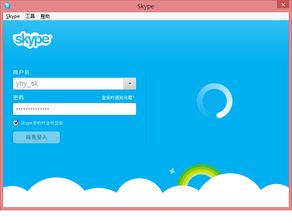多个skype登陆,畅享沟通新境界
时间:2025-05-06 来源:网络 人气:
你是不是也有过这样的烦恼?一台电脑,多个Skype账号,却只能登录一个?别急,今天就来教你如何轻松搞定多个Skype账号登录,让你的电脑瞬间变身多面手!
一、打造专属快捷方式,轻松切换账号
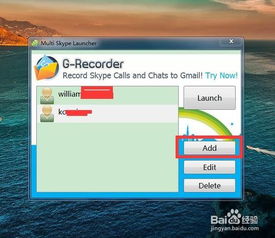
想象你正在用Skype和好友畅聊,突然有另一个紧急的工作需要处理,却只能退出当前账号,这得多麻烦啊!别担心,有了这个方法,你就可以轻松解决这个问题。
1. 创建快捷方式:找到Skype安装路径,通常是C:\\Program Files\\Skype\\Phone,然后找到Skype.exe文件。
2. 发送到桌面:右键点击Skype.exe,选择“发送到”>“桌面快捷方式”。
3. 修改快捷方式:右键点击桌面新建的快捷方式,选择“属性”。
4. 添加/secondary参数:在“目标”栏中,原路径后面加上“/secondary”,确保路径格式如下:C:\\Program Files\\Skype\\Phone\\Skype.exe /secondary。
5. 保存并关闭:点击“应用”和“确定”,现在你就有了一个可以登录第二个Skype账号的快捷方式啦!
二、利用运行命令,快速登录多个账号
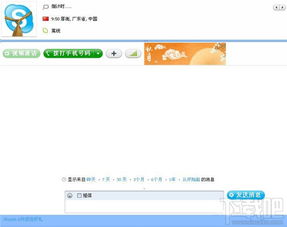
如果你不喜欢修改快捷方式,也可以通过运行命令来登录多个Skype账号。
1. 打开运行窗口:按下Windows键+R键,或者点击开始菜单,选择“运行”。
2. 输入命令:在运行窗口中输入以下命令(根据你的操作系统选择):
- 32位操作系统:`C:\\Program Files\\Skype\\Phone\\Skype.exe /secondary`
- 64位操作系统:`C:\\Program Files (x86)\\Skype\\Phone\\Skype.exe /secondary`
3. 确认命令:点击“确定”,现在你就可以登录第二个Skype账号了。
三、创建多个用户账户,各账号各登录
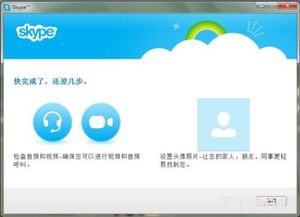
如果你不想修改快捷方式或运行命令,还可以创建多个用户账户,每个账户登录一个Skype账号。
1. 创建用户账户:打开控制面板,点击“用户账户”,然后选择“创建一个新账户”。
2. 设置用户账户:根据提示设置用户账户的名称和密码。
3. 切换用户账户:登录到新创建的用户账户,然后打开Skype,登录你的Skype账号。
四、注意事项
1. 确保Skype版本:以上方法仅适用于Skype 4.0或以上版本。
2. 注意路径:在输入命令或修改快捷方式时,确保路径正确无误。
3. 安全提示:登录多个Skype账号时,请注意保护你的账号安全,不要泄露密码。
五、
通过以上方法,你就可以轻松地在同一台电脑上登录多个Skype账号了。无论是工作还是生活,都能让你更加高效地使用Skype。快来试试吧,让你的电脑变身多面手,轻松应对各种需求!
相关推荐
教程资讯
区块链排行
- 1 telegram如何设置隐身-幽灵般隐身,telegram教你悄然离去
- 2 telegram如何开启成人-开启telegram成人模式,体验刺激乐趣
- 3 telegram视频加载太慢
- 4 telegram视频加载太慢-解决telegram视频加载慢的终极方法,让你的观影体验瞬间提速
- 5 华为手机如何下载skype软件,轻松下载并安装Skype软件
- 6 华为国内下载whatsapp的方法,畅享全球WhatsApp通讯体验
- 7 华为whatsapp延迟消息,揭秘背后的技术挑战与解决方案
- 8 华为手机怎样在电脑上下载whatsapp,华为手机用户电脑下载WhatsApp教程
- 9 鸿蒙系统可以装whatsapp吗,安装与使用指南
- 10 华为手机怎么下whatsapp,轻松下载并使用WhatsApp